Comment montrer des nombres négatifs dans Excel?
Êtes-vous un novice de feuille de calcul en essayant de comprendre comment montrer des nombres négatifs dans Excel? Cela peut sembler un peu un défi, mais avec le bon savoir-faire, vous pouvez facilement vous saisir. Dans ce guide, nous vous emmènerons à travers un processus étape par étape pour afficher des nombres négatifs dans Excel, afin que vous puissiez recommencer à craquer ces chiffres en un rien de temps!
- Ouvrez la feuille de calcul Excel.
- Sélectionnez les cellules au format.
- Cliquez sur l'onglet «Accueil».
- Cliquez sur la liste déroulante «Numéro Format».
- Sélectionnez «numéro» ou «comptabilité» dans la liste.
- Vérifiez l'option «Utiliser 1000 séparateur».
- Choisissez le format de numéro négatif dans la liste.
- Cliquez sur «OK» pour enregistrer les modifications.
Les nombres négatifs seront désormais montrés dans les cellules sélectionnées.
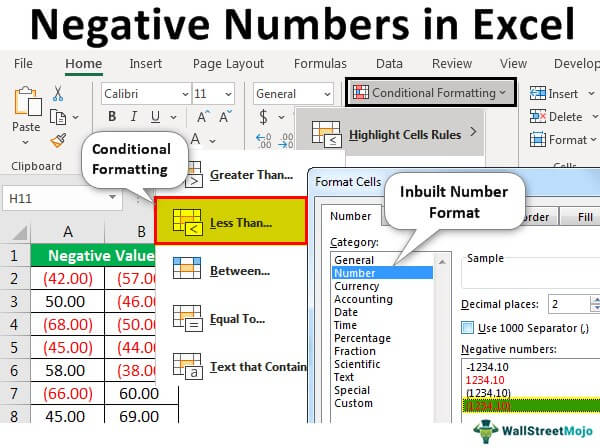
Nombres négatifs dans Excel
Les nombres négatifs sont une partie importante de l'analyse financière, et Excel facilite la montre et le travail avec eux. Cet article expliquera comment formater, afficher et travailler avec des nombres négatifs dans Excel. Nous couvrirons également certaines des utilisations et caractéristiques les plus courantes des nombres négatifs dans Excel.
Formatage des nombres négatifs
La façon la plus simple de montrer des nombres négatifs dans Excel est de les formater. Pour ce faire, sélectionnez les cellules que vous souhaitez formater, puis choisissez des «cellules de format» dans l'onglet Home. Dans la section «Numéro», choisissez «Numéro» dans le menu «Catégorie», puis sélectionnez «Nombres négatifs» dans le menu «Type». Cela affichera des nombres négatifs entre parenthèses ou avec un signe moins, selon vos préférences.
Affichage des nombres négatifs
Une fois que vous avez formaté vos nombres négatifs, vous devrez les afficher correctement. Pour ce faire, sélectionnez les cellules que vous souhaitez afficher, puis choisissez les «cellules de format» dans l'onglet Home. Dans la section «Numéro», choisissez «Devise» dans le menu «Catégorie», puis sélectionnez «Nombres négatifs» dans le menu «Type». Cela affichera des nombres négatifs entre parenthèses ou avec un signe moins, selon vos préférences.
Travailler avec des nombres négatifs
Les nombres négatifs peuvent être utilisés de diverses manières dans Excel. L'une des plus courantes est de calculer la variation d'une valeur dans le temps. Pour ce faire, sélectionnez les cellules que vous souhaitez calculer, puis choisissez «Formule» dans l'onglet Home. Dans la section «Numéro», choisissez «Différence parmi» dans le menu «Catégorie», puis sélectionnez les cellules que vous souhaitez comparer. Cela affichera la différence entre les deux valeurs en tant que nombre négatif.
En utilisant des nombres négatifs dans les formules
Les nombres négatifs peuvent également être utilisés dans les formules. Pour ce faire, sélectionnez la cellule dans laquelle vous souhaitez utiliser la formule, puis choisissez «Formule» dans l'onglet Home. Dans la section «Numéro», choisissez «Formule» dans le menu «Catégorie», puis entrez la formule que vous souhaitez utiliser. Cela prendra en compte les nombres négatifs que vous avez entrés dans la formule.
En utilisant des nombres négatifs dans les graphiques
Les nombres négatifs peuvent également être utilisés dans les graphiques. Pour ce faire, sélectionnez les cellules que vous souhaitez tracer, puis choisissez «graphique» dans l'onglet INSERT. Dans la section «Type de graphique», choisissez «Colonne» ou «Ligne» dans le menu «Type de graphique», puis choisissez l'option «Nombres négatifs». Cela affichera des nombres négatifs sous forme de barres ou de lignes dans le graphique.
En utilisant des nombres négatifs dans la mise en forme conditionnelle
Les nombres négatifs peuvent également être utilisés dans la mise en forme conditionnelle. Pour ce faire, sélectionnez les cellules auxquelles vous souhaitez appliquer le formatage, puis choisissez «Formatage conditionnel» dans l'onglet Home. Dans la section «Formatage», choisissez «Nombres négatifs» dans le menu «Type de formatage», puis sélectionnez le formatage que vous souhaitez appliquer. Cela appliquera le formatage à tous les nombres négatifs que vous entrez.
En utilisant des nombres négatifs dans les calculs de date
Les nombres négatifs peuvent également être utilisés dans les calculs de date. Pour ce faire, sélectionnez les cellules que vous souhaitez calculer, puis choisissez «Formule» dans l'onglet Home. Dans la section «Date & Heure», choisissez la «différence de date» dans le menu «Catégorie», puis sélectionnez les cellules que vous souhaitez comparer. Cela affichera la différence entre les deux dates en tant que nombre négatif.
Peu de questions fréquemment posées
Qu'est-ce qu'un nombre négatif dans Excel?
Un nombre négatif dans Excel est une valeur numérique inférieure à zéro. Les nombres négatifs sont généralement utilisés pour représenter les pertes, les dettes ou la diminution d'une certaine valeur. Ils sont généralement indiqués par un signe moins (-) avant le nombre.
Quelle est la couleur des nombres négatifs dans Excel?
Les nombres négatifs dans Excel apparaissent généralement en rouge par défaut. Cela les rend plus faciles à identifier et fournit un repère visuel à l'utilisateur. Cependant, l'utilisateur peut modifier la couleur des nombres négatifs si vous le souhaitez.
Comment changer la couleur des nombres négatifs dans Excel?
Pour modifier la couleur des nombres négatifs dans Excel, l'utilisateur peut suivre les étapes ci-dessous.
1. Sélectionnez les cellules qui contiennent les nombres négatifs.
2. Accédez à l'onglet Home et sélectionnez l'option «Formatage conditionnel».
3. Sélectionnez «Color Scales» dans le menu déroulant.
4. Sélectionnez l'option «plus de règles» pour modifier la couleur des nombres négatifs.
5. Sélectionnez l'option «Format uniquement des cellules qui contiennent», puis sélectionnez «moins que» comme condition.
6. Sélectionnez la couleur souhaitée.
Comment montrer des nombres négatifs entre parenthèses dans Excel?
Pour montrer des nombres négatifs entre parenthèses dans Excel, l'utilisateur peut suivre les étapes ci-dessous.
1. Sélectionnez les cellules qui contiennent les nombres négatifs.
2. Accédez à l'onglet Home et sélectionnez l'option «Format Cellules».
3. Sélectionnez l'onglet «Numéro» et sélectionnez l'option «personnalisée» dans la liste.
4. Dans le champ «Type», entrez la formule suivante: (#, ## 0_);
5. Cliquez sur «OK» pour appliquer le formatage.
Comment montrer des nombres négatifs en rouge dans Excel?
Pour montrer des nombres négatifs en rouge dans Excel, l'utilisateur peut suivre les étapes ci-dessous.
1. Sélectionnez les cellules qui contiennent les nombres négatifs.
2. Accédez à l'onglet Home et sélectionnez l'option «Formatage conditionnel».
3. Sélectionnez «Color Scales» dans le menu déroulant.
4. Sélectionnez l'option «plus de règles» pour modifier la couleur des nombres négatifs.
5. Sélectionnez l'option «Format uniquement des cellules qui contiennent», puis sélectionnez «moins que» comme condition.
6. Sélectionnez la couleur souhaitée (dans ce cas, rouge).
Comment montrer des nombres négatifs comme rouge dans Excel?
Pour afficher des nombres négatifs comme rouge dans Excel, l'utilisateur peut suivre les étapes ci-dessous.
1. Sélectionnez les cellules qui contiennent les nombres négatifs.
2. Accédez à l'onglet Home et sélectionnez l'option «Formatage conditionnel».
3. Sélectionnez «Color Scales» dans le menu déroulant.
4. Sélectionnez l'option «plus de règles» pour modifier la couleur des nombres négatifs.
5. Sélectionnez l'option «Format uniquement des cellules qui contiennent», puis sélectionnez «moins que» comme condition.
6. Sélectionnez la couleur souhaitée (dans ce cas, rouge).
Comment montrer des nombres négatifs en tant que nombres rouges et positifs que vert dans Excel?
Pour montrer des nombres négatifs comme des nombres rouges et positifs comme vert dans Excel, l'utilisateur peut suivre les étapes ci-dessous.
1. Sélectionnez les cellules qui contiennent les nombres négatifs et les nombres positifs.
2. Accédez à l'onglet Home et sélectionnez l'option «Formatage conditionnel».
3. Sélectionnez «Color Scales» dans le menu déroulant.
4. Sélectionnez l'option «plus de règles» pour modifier la couleur des nombres négatifs et des nombres positifs.
5. Sélectionnez l'option «Format uniquement qui contiennent», puis sélectionnez «moins que» et «supérieur à» comme conditions.
6. Sélectionnez les couleurs souhaitées (dans ce cas, rouge pour les nombres négatifs et le vert pour les nombres positifs).
Conseil Excel: rendre le nombre négatif - convertir le nombre positif en négatif
En conclusion, afficher des nombres négatifs dans Excel est une tâche simple et peut être effectué avec facilité. Avec l'aide des fonctions intégrées, vous pouvez facilement formater les nombres négatifs et les faire ressortir dans votre feuille Excel. Avec ce tutoriel, vous pouvez désormais afficher facilement des nombres négatifs dans Excel et vous assurer que vos données sont correctement représentées. Alors, allez-y et profitez des fonctionnalités d'Excel et montrez ces nombres négatifs!




















